
得得系统重装,轻松应对系统升级挑战
时间:2025-01-14 来源:网络 人气:
电脑突然罢工了,是不是心里有点慌?别担心,今天就来教你如何轻松得得系统重装,让你的电脑焕然一新!
一、重装前的准备
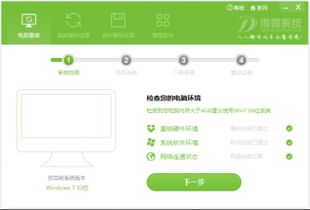
1. 备份重要数据:重装系统前,首先要做的就是备份你的重要数据。别等到系统重装完,发现心爱的照片、文件不见了,那就哭都来不及了。你可以将文件、照片等备份到外部硬盘或者云盘上。
2. 制作启动盘:接下来,你需要一个系统安装介质。现在常用的有U盘和光盘。如果你选择U盘,得先准备一个至少8GB容量的U盘,并把它制作成一个启动盘。网上有很多工具可以免费使用,比如Rufus,操作也很简单。只需下载好系统镜像文件(ISO格式),然后在Rufus里选择U盘和镜像文件,点击开始,就可以制作了。
二、重装系统步骤

1. 重启电脑并进入BIOS设置:制作好启动盘后,接下来就可以重启电脑了。不过,在重启的时候,你需要进入BIOS设置,把启动顺序改为从U盘或者光盘启动。不同的电脑进入BIOS的方式不太一样,通常是在开机时按F2、Del或者Esc等键。进入BIOS后,找到Boot”选项,将U盘或光盘设置为第一启动项,保存并退出。
2. 进入系统安装界面:重启后,如果一切顺利,应该会看到系统安装界面。接下来,按照提示选择语言、时间等设置,然后就进入了安装系统的界面。
3. 选择安装类型:这个时候,你会看到几个选项,包括升级”或自定义安装”。如果你是重装系统,选择自定义安装”更合适。
4. 硬盘分区:在自定义安装中,你会看到硬盘分区。这个地方要谨慎操作。通常情况下,你需要选择你想要安装系统的分区,点击格式化”,然后再选择该分区进行安装。这一步会清除该分区上的所有数据,所以一定要确保你选对了硬盘分区。
5. 安装系统:安装过程可能需要一些时间,耐心等待就好。安装完成后,系统会自动重启,这时候记得把U盘拔掉,以免再次进入安装界面。
三、重装后的设置
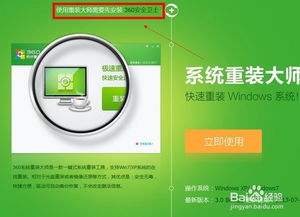
1. 安装驱动程序:驱动程序是硬件与操作系统交互的软件。系统重装后,需要重新安装与设备硬件兼容的驱动程序,确保其正常工作。可以通过设备管理器或制造商网站获取驱动程序。
2. 更新操作系统:系统重装后,操作系统通常不是最新版本。应立即更新操作系统,以获得最新的安全补丁和性能改进。
3. 安装基本软件:安装一些基本软件对于日常使用至关重要。这包括办公套件(如 Microsoft Office 或 LibreOffice)、浏览器(如 Chrome 或 Firefox)、媒体播放器(如 VLC 或 Media Player Classic)、电子邮件客户端(如 Outlook 或 Thunderbird)。
4. 还原数据(可选):如果在重装前备份了数据,则可以将其还原到新系统。
5. 个性化配置:对系统进行个性化配置,使其符合个人喜好和使用习惯。
6. 优化性能(可选):为了提高系统性能,可以执行一些可选优化。
7. 设置安全措施:确保系统安全。
四、常见问题解答
1. 为什么我的电脑无法重装系统?
- 无法使用光盘重装系统:可能是电脑中毒后,病毒通过软跳线方式篡改了主板BIOS里面对于启动方式的设置。恢复光盘启动方法为:启动电脑,按F2或者DEL(具体机型不同)进入bios设置主界面;选择Advanced BIOS Features’设置项按Enter键进入;将First Boot Device”将其设置为CDROM”即可。
- 无法使用U盘重装系统:方法与光盘类似,只需把第三步设置改为USB”即可。
- 其他硬件原因:如灰尘过多、接触不良、机器内部器件松动、CPU、显卡、主板过热、内存条松了或者不兼容、内存不足等原因。
2. 系统重装后,如何恢复数据?
- 如果你在重装前备份了数据,可以直接将数据还原到新系统。
- 如果没有备份,可以尝试使用数据恢复软件进行恢复。
3. 系统重装后,如何激活操作系统?
- 如果系统重装后更换了硬件,可能需要重新激活操作系统。你可以联系软件供应商或使用特殊工具进行激活。
五、
重装系统虽然听起来有点复杂,但其实只要按照步骤来,绝对没有想象中那么困难。希望这篇文章能帮助你轻松得得系统重装,让你的电脑焕然一新!
相关推荐
教程资讯
教程资讯排行











